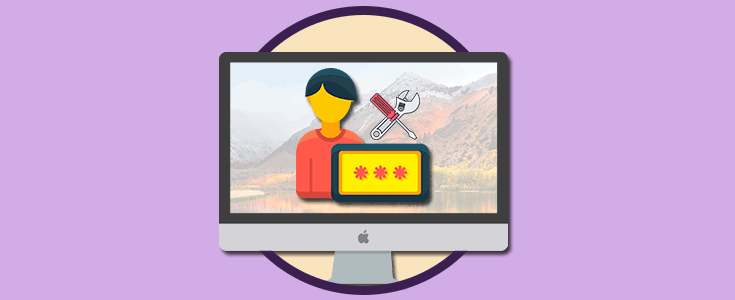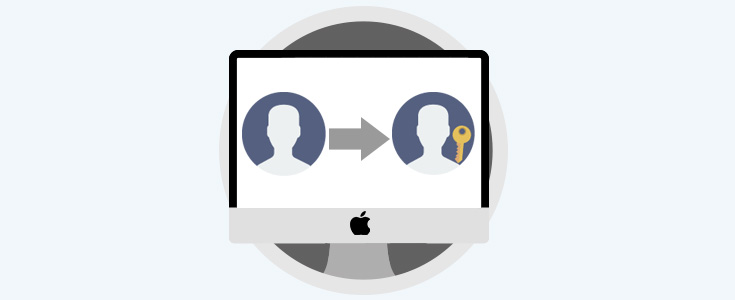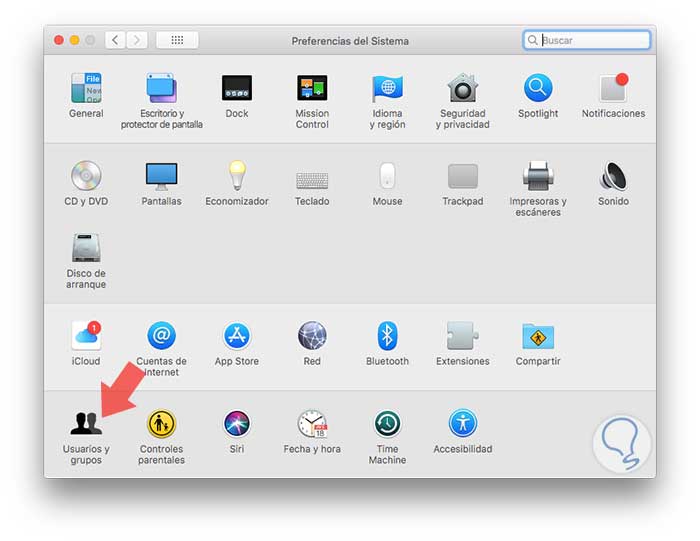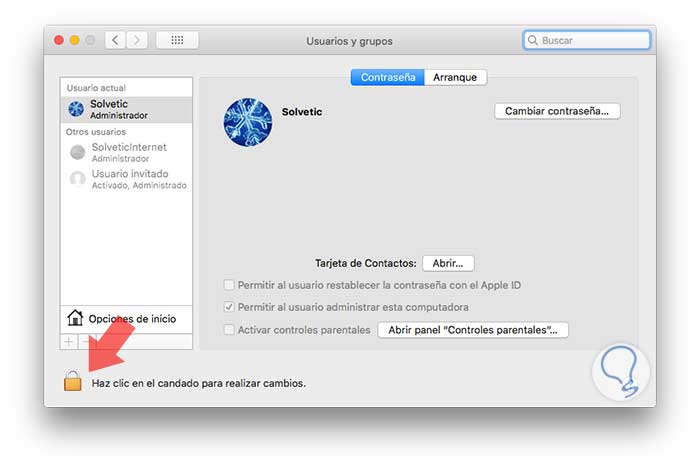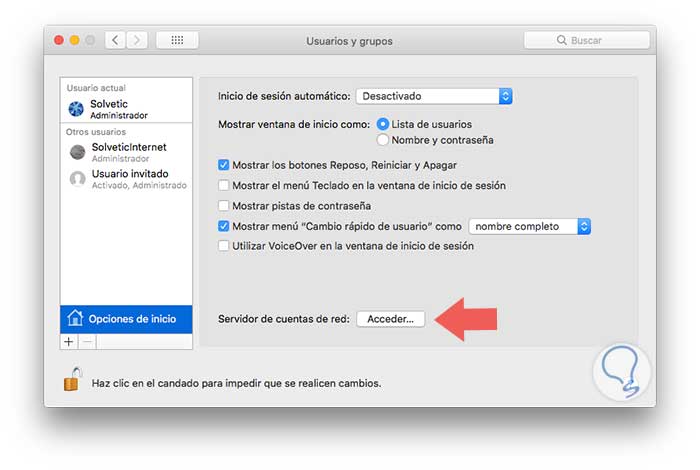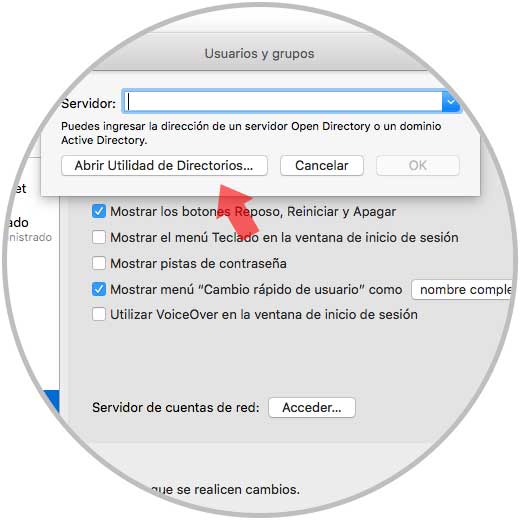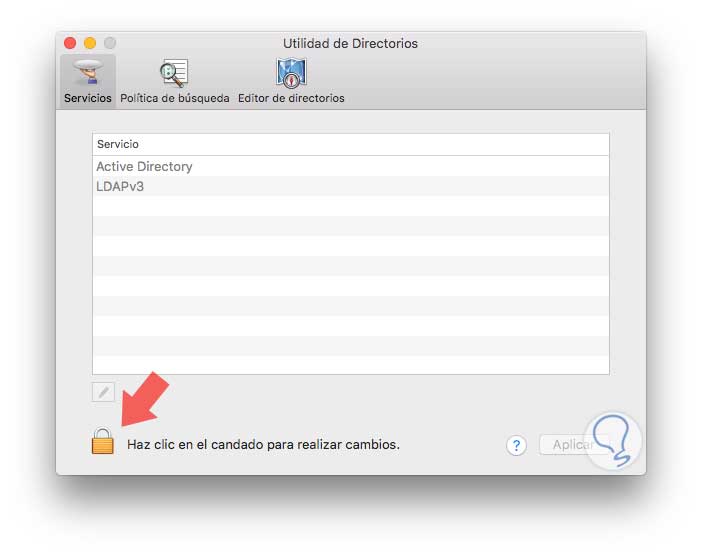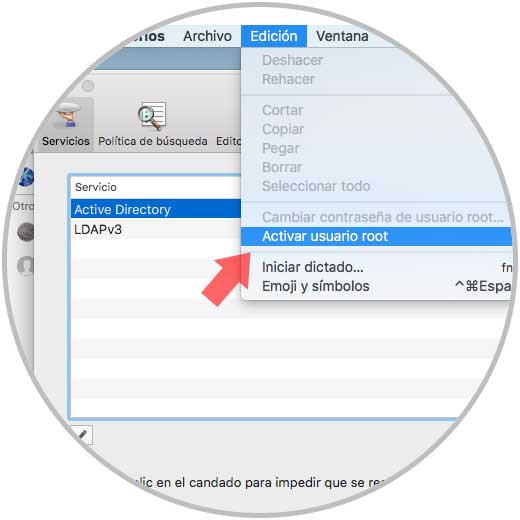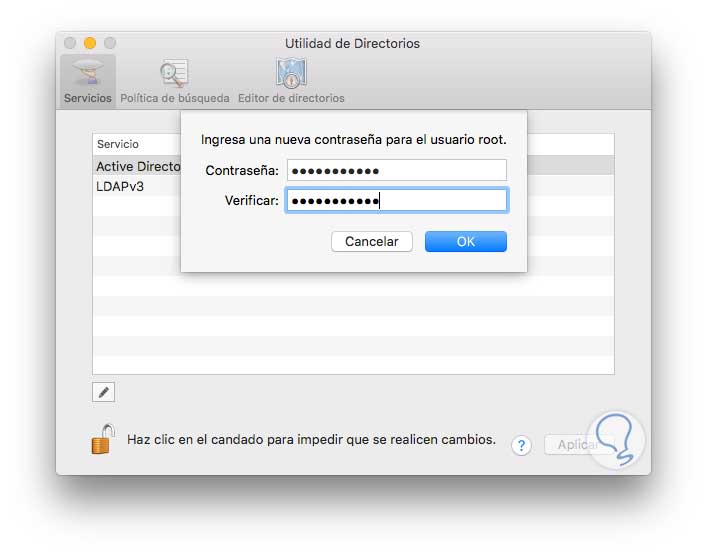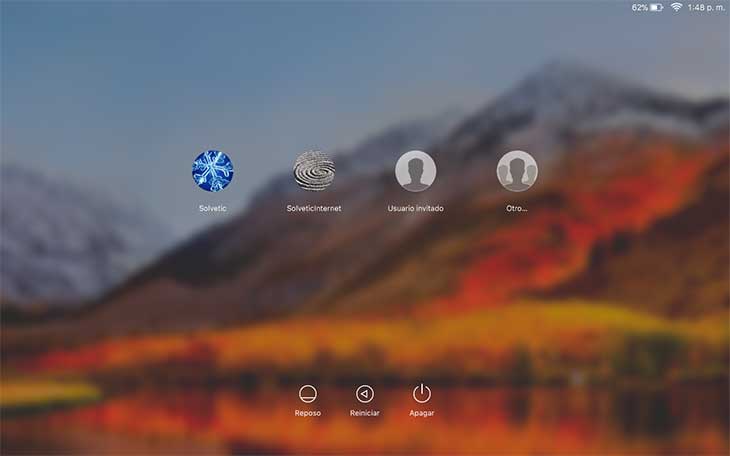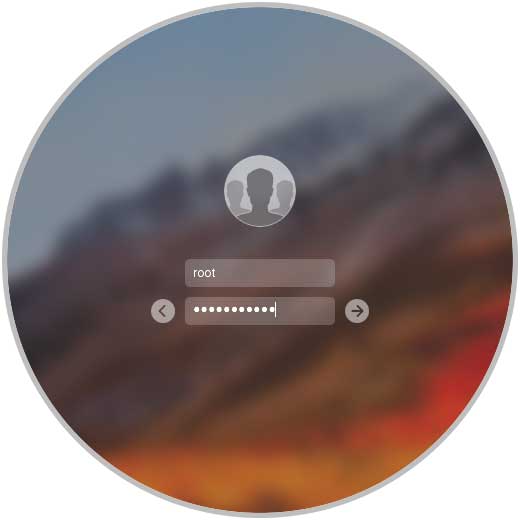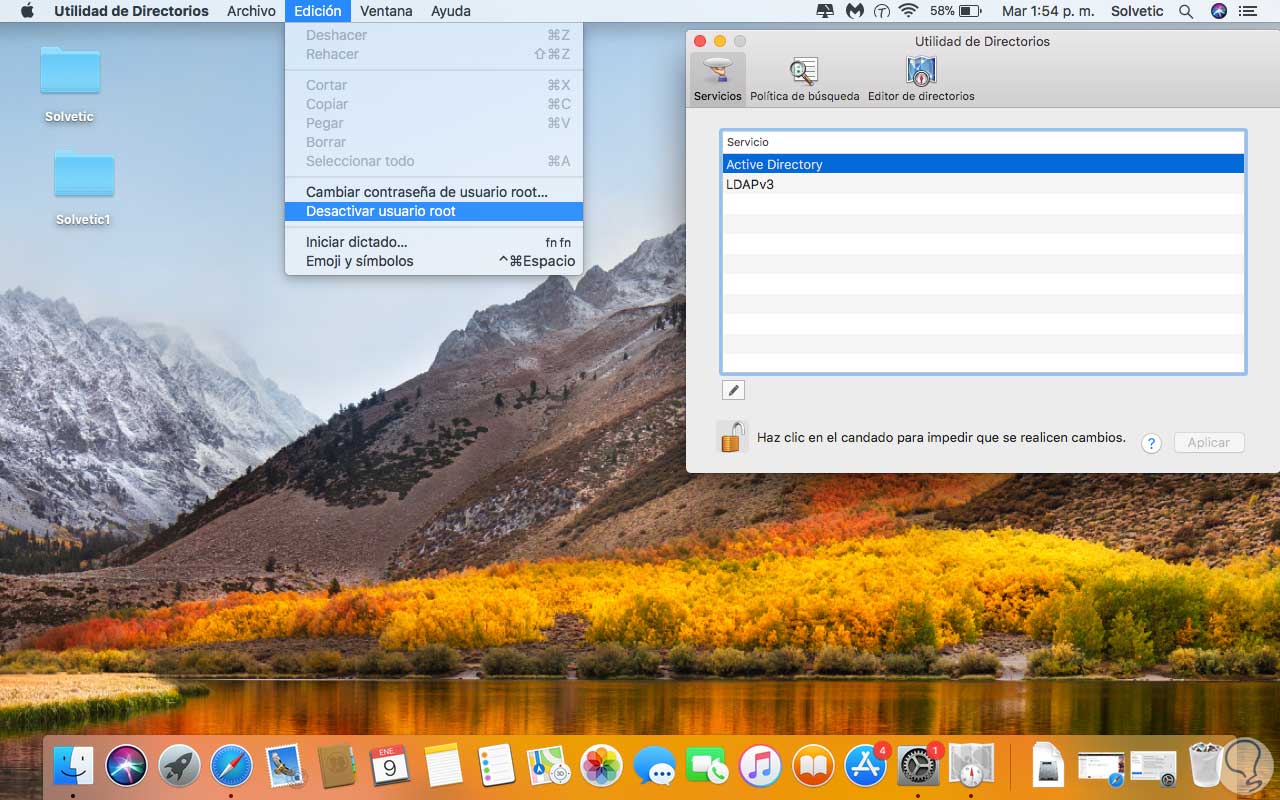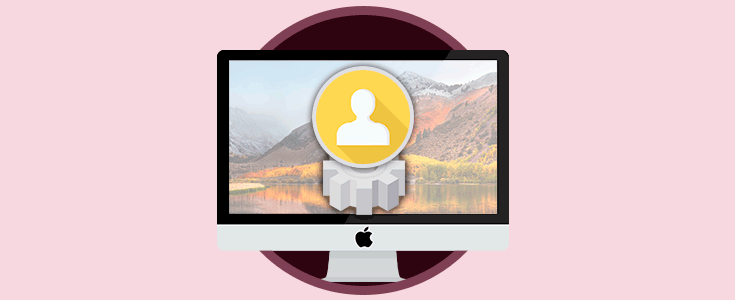Uno de los elementos fundamentales en cualquier sistema operativo, sin importar su desarrollador, son los usuarios gracias a los cuales tenemos la oportunidad de acceder al sistema y llevar a cabo las tareas cotidianas. Cada usuario puede tener un nivel de permisos diferente, desde administrador hasta invitado, lo cual le otorga un nivel de gestión centralizada al administrador o dueño del equipo.
Sabemos que cuando somos los únicos usuarios de un equipo podemos tener una cuenta de administrador local la cual nos permite realizar acciones como modificar ciertos archivos, instalar o eliminar software, actualizar el sistema. Pero esto no significa que todas las tareas posibles podamos ejecutarla ya que implicaría un riesgo de seguridad e integridad del sistema operativo.
Para esto existe la cuenta de usuario root la cual tiene el poder total de todos los parámetros del sistema incluyendo acciones como ver, editar o eliminar archivos de otros usuarios del sistema o evitar ataques externos falsificando la cuenta de usuario root, en este caso será necesario habilitarlo.
Por defecto en macOS High Sierra tenemos la oportunidad de habilitar este usuario root para tareas específicas de gestión y hoy Solvetic analizará como podemos llevar a cabo este proceso de forma simple.
- Dando clic en el icono ubicado en el Dock de macOS High Sierra
- Pulsando en el icono de Apple y seleccionando la opción Preferencias del sistema
- Usando Spotlight ingresando el termino preferencias y seleccionar la opción deseada.
1. Cómo habilitar usuario root en macOS High Sierra
Una vez accedamos, daremos clic en la opción Usuarios y grupos y será desplegada la siguiente ventana:
Allí pulsamos en el icono de candado e ingresaremos nuestra contraseña de administrador parta realizar cambios y pulsamos en la línea Opciones de inicio y será desplegado lo siguiente:
Allí pulsamos en el botón Acceder ubicado en la sección Servidor de cuentas de red y veremos lo siguiente:
En la ventana emergente pulsamos en el botón Abrir utilidades de Directorios y será desplegado lo siguiente:
Nuevamente pulsamos en el icono de candado e ingresamos la contraseña para efectuar cambios. Ahora, vamos al menú Editar de la Utilidad de Directorios y allí seleccionamos la opción Activar usuario root:
Al pulsar allí será necesario definir la contraseña para dicho usuario con la cual accederá al sistema. Pulsamos en Ok y de este modo hemos habilitado el usuario root en macOS High Sierra.
2. Cómo iniciar sesión con el usuario root Mac
Una vez habilitado el usuario, procedemos a cerrar la sesión actual y veremos esto:
Allí pulsamos en la opción Otro e ingresaremos el nombre del usuario root con la contraseña que hemos establecido. Una vez pulsemos Enter será configurado el sistema ya que es un usuario nuevo.
3. Cómo deshabilitar o cambiar la contraseña del usuario root Mac
En el momento en que no deseemos usar mas el usuario root por algún tema de seguridad o de gestión, su proceso de deshabilitacion es simple, o bien, si deseamos establecer una nueva contraseña.
Para ello vamos de nuevo a la ruta Preferencias del sistema / Usuarios y grupos / Opciones de inicio / Utilidad de Directorios, ya mencionadas en el paso anterior, y desde el menú Edición podemos cambiar la contraseña o desactivar el usuario root en macOS High Sierra:
Hemos visto como es de simple activar o deshabilitar este valioso usuario en macOS High Sierra, pero debemos ser precavidos en la forma como lo usamos en las tareas del sistema.